Edge浏览器添加网站到首页的方法
时间:2023-01-10 17:26:31作者:极光下载站人气:374
edge浏览器是一款我们经常会使用到浏览器软件,当我们在操作电脑或者在做作业的时候,发现有些问题自己不会解决,那么就会通过进入到浏览器页面中搜索相关的解决方法,此外,浏览器的用途还有很多,可以根据自己的需要任意的进入到不同的网站中进行浏览,比如你可以在Edge浏览器中登录个人网银、逛淘宝、登录网页微博以及登录一些软件的官网等,因此浏览器的功能非常的强大,并且Edge浏览器的兼容非常的好,那么我们在使用Edge浏览器的过程中有时候会经常进入到同一个网站中,为了省去自己每天查找登录网站的时间,你可以将该网站添加到首页,那么在首页中就可以直接点击该网站进入到页面操作即可,下方是关于如何使用Edge浏览器添加网站的具体操作方法,一起来看看吧。

方法步骤
1.首先我们将Edge浏览器双击打开,在Edge浏览器的主页有一些热点网站,想要添加网站,则点击旁边的加号图标。
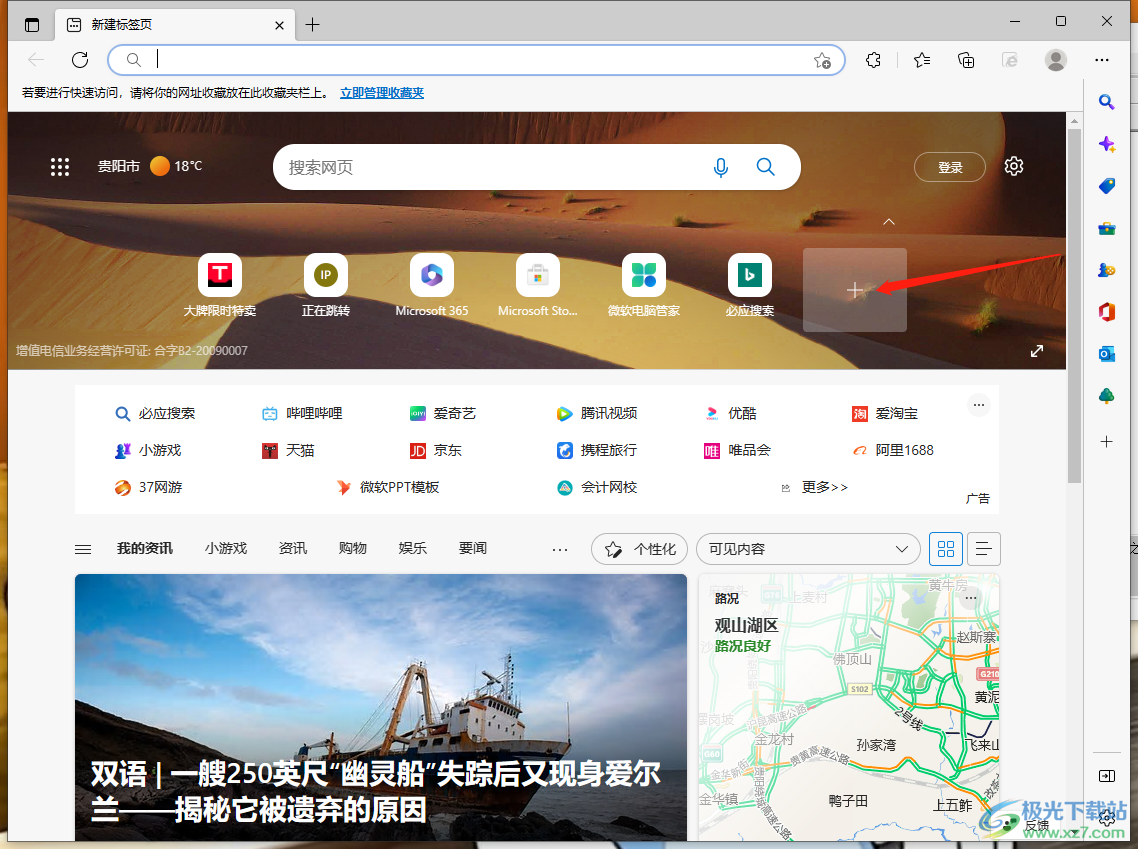
2.之后就会弹出一个添加网站的窗口,在【名称】中输入自己想要添加的网站的名称,然后在【URL】的框中输入该网站的一个链接地址,点击点击【添加】按钮即可。
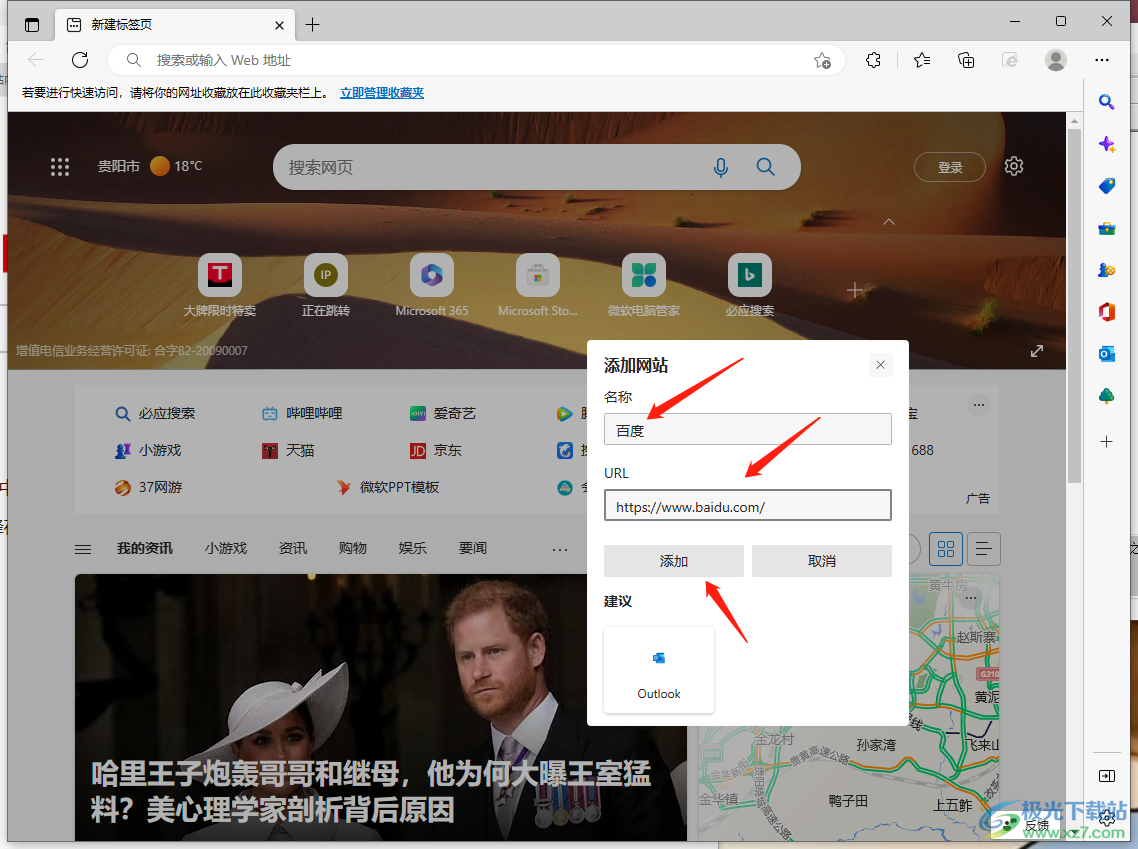
3.然后返回到浏览器的主页面就会看到我们添加的【百度】的这个网站,如图所示。
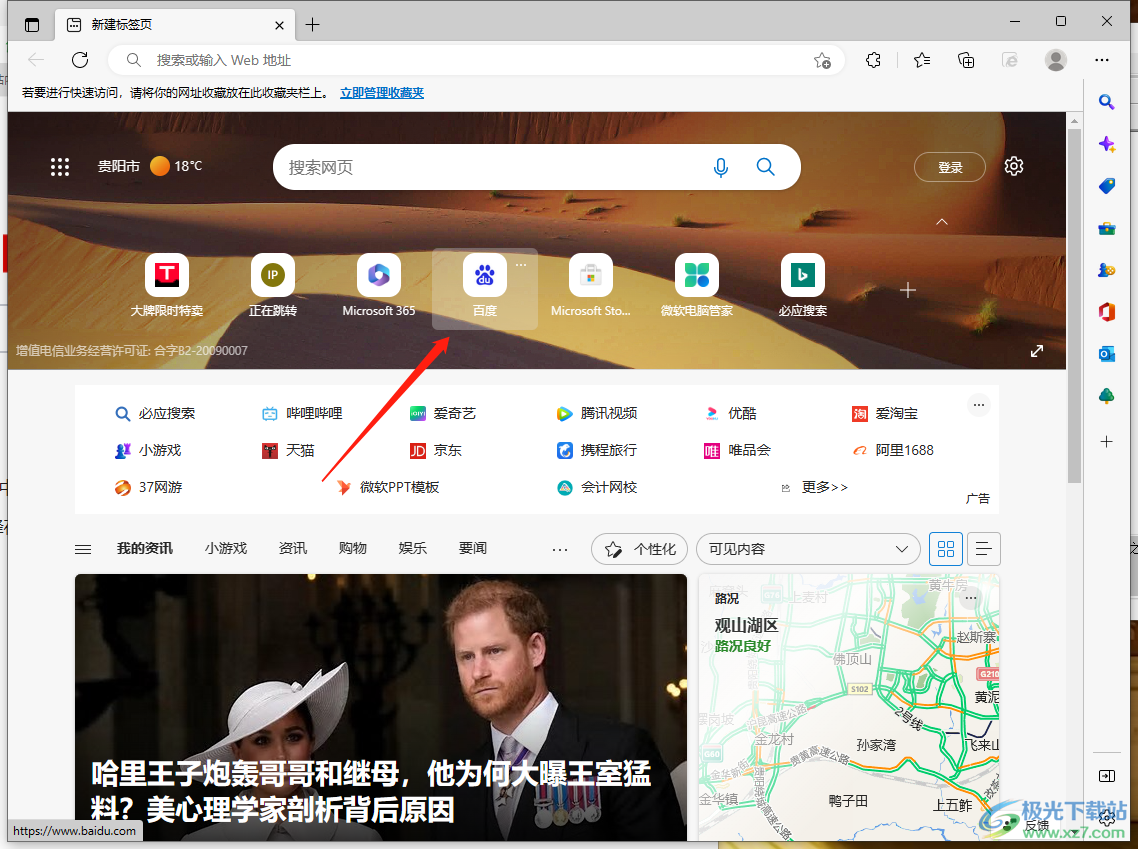
4.将鼠标移动到【百度】位置,就会在右上角显示三个点图标,点击该图标就会出现一些选项,你可以进行重命名,或者将其固定到页面或者任务栏。
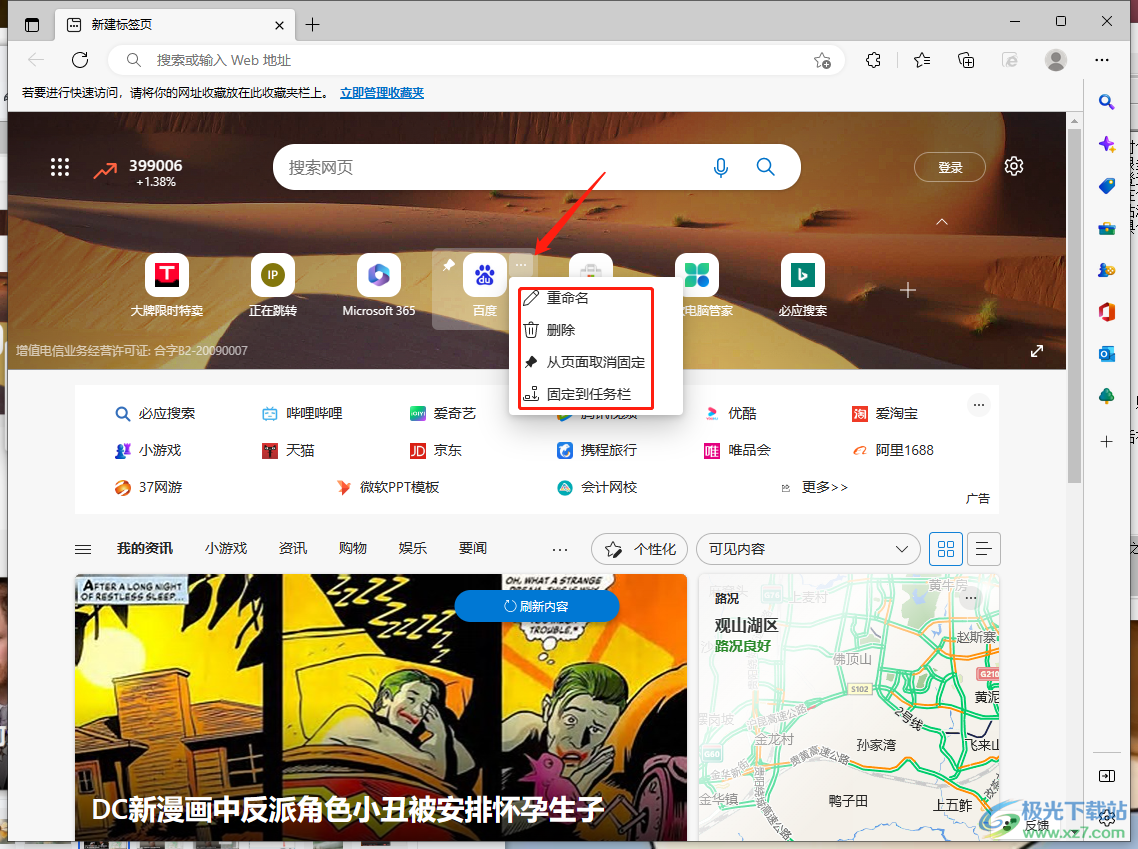
5.当我们点击【固定到页面】之后,那么你就会发现百度网站的左上角有一个固定的按钮图标,如果不想要固定的话,将其取消固定即可。
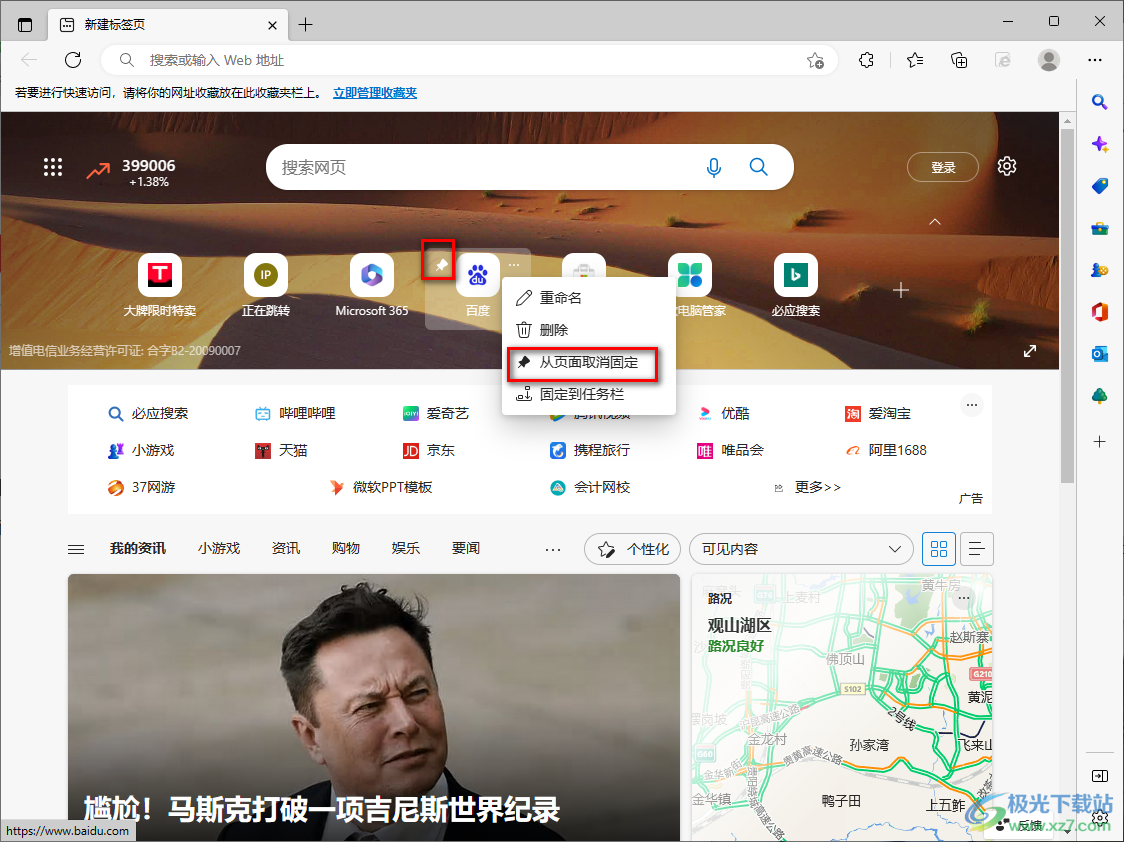
以上就是关于如何使用Edge浏览器添加网站的具体操作方法,当我们经常使用Edge浏览器进入到同一个网站页面的话,为了方便可以将该网站添加到主页,那么下次你需要进入到网站之后,可以直接在主页中点击添加后的网站进入到页面中即可,需要的小伙伴可以自己操作试一下,觉得有用的话可以点击收藏哦。

大小:1.66 MB版本:v79.0.309.68 绿色版环境:WinAll, WinXP, Win7, Win10
- 进入下载

网友评论